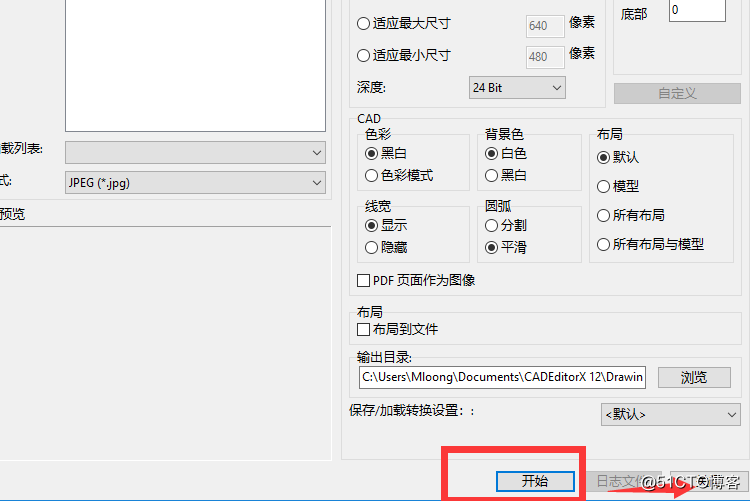在CAD日常的工作中,我们经常见到的就是dwg格式的文件,但是dwg格式的文件不方便我们进行查看CAD图纸,所以有时候需要将dwg格式的文件转换成jpg格式的,如果我们想要将dwg文件转换成黑白jpg图片,具体应该怎么进行转换?如何将dwg转换成黑白jpg图片?下面小编就教教大家在迅捷CAD编辑器标准版中如何将dwg文件转换成黑白jpg图片。
第一步:在浏览器中搜索CAD编辑器,进入迅捷官网,点击下载安装,然后双击打开CAD编辑器,进入到软件的操作界面。
第二步:软件打开之后,点击编辑器界面上方的“文件”按钮,然后再点击“批处理”选项功能。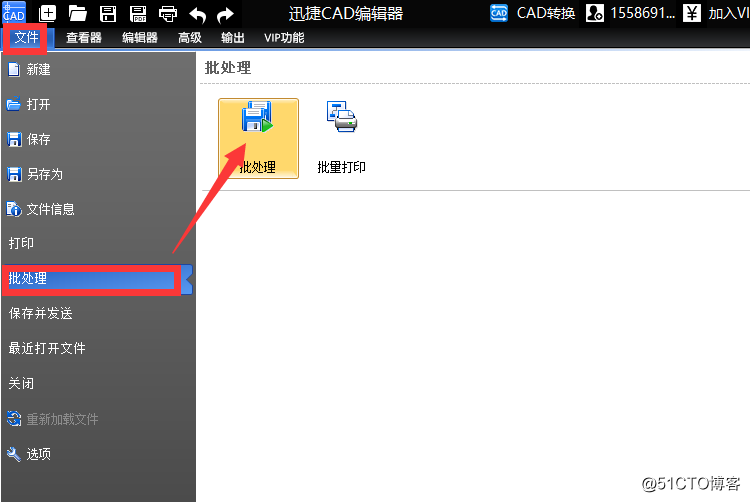
第三步:点击批处理选项之后,在弹出的“批处理”对话框中,鼠标点击“添加文件”按钮,然后点击添加需要进行转换的dwg格式文件。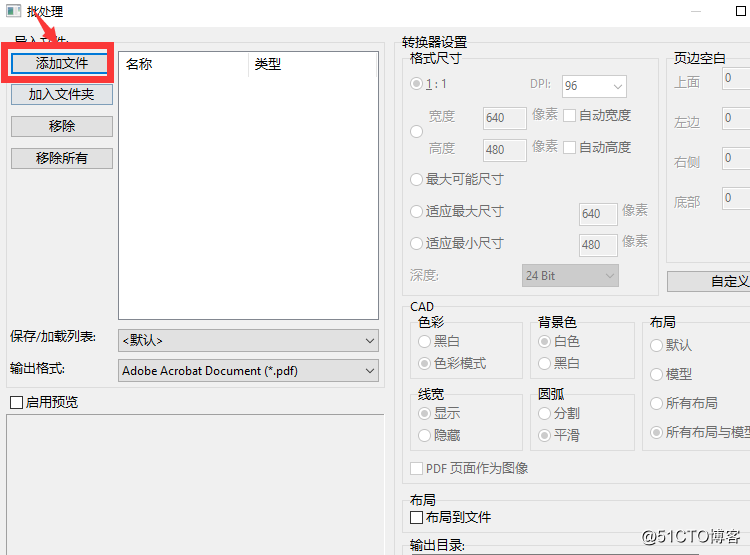
第四步:然后鼠标再点击“输出文件”选项卡,在输出文件选项中找到并选择jpg格式,将输出的文件更改为jpg图片即可。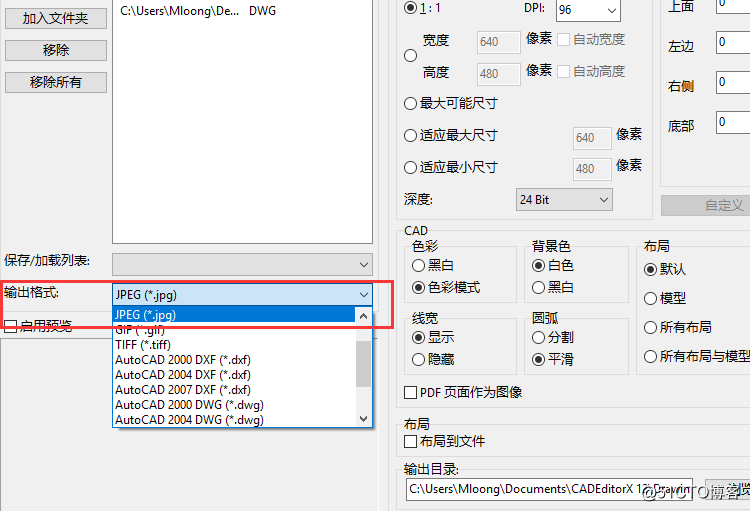
第五步:之后鼠标再点击CAD中的“色彩”选项,将色彩更改为“黑白”,还可以对转换的格式尺寸进行设置以及线宽是否显示或隐藏。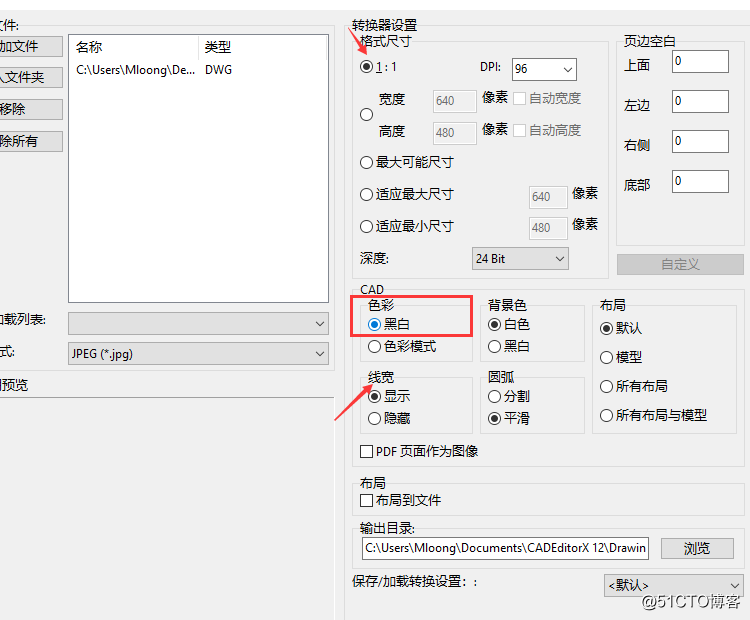
第六步:最后点击下方的“开始”按钮,系统就会将添加的dwg文件转换成黑白的jpg图片,转换完成后点击“关闭”按钮,退出对话框即可完成所有操作。